14 лесни начина да коригирате опцията за макари, която не се показва в Instagram
Miscellanea / / April 21, 2023
Instagram започна като платформа за споделяне на изображения и измина дълъг път, за да се превърне в място с голямо разнообразие от формати на съдържание за гледане. Макарите се превърнаха в най-популярния формат сред тях. Опцията Reels обаче не се показва в Instagram за някои акаунти. Ако вашият акаунт е в списъка, нека го поправим.

И така, какво се случи с Instagram Reels? Как можете да го включите във вашата емисия? Имаме отговори на всички ваши въпроси. Всичко, което трябва да направите, е да следвате методите, които споменахме.
Забележка:
- Ако вече имате барабани в акаунта си и не можете да ги играете, вижте нашето ръководство за това как да поправите Макарите не работят.
- Освен това проверете дали вашата интернет връзка работи, преди да продължите с корекциите. Тъй като имате нужда от активна връзка за достъп до функцията Instagram Reels.
1. Проверете за промени в оформлението на приложението
Напоследък Instagram е насочен към експерименти и промени в платформата тук и там. Следователно, ако не можете да намерите иконата Reels на обичайното й място, проверете около началния екран на приложението. Тъй като може да има шанс бутонът Reel да има ново място.

2. Обновете емисията си в Instagram
За да спести време за зареждане, Instagram има тенденция да показва съдържание от предишната ви сесия. И ако Instagram Reels не се показват във вашата емисия, най-лесният начин да поправите това е с бързо опресняване. За да опресните емисията, следвайте стъпките по-долу.
Етап 1: Отворете Instagram.
Стъпка 2: Натиснете и задръжте горната част на екрана и го дръпнете надолу.

Стъпка 3: Изчакайте секунда-две.
Ще видите ново съдържание във вашата емисия. Сега проверете дали можете да забележите иконата на барабана от началната лента или дали барабаните се показват на стената ви.
3. Акаунтът е скорошен
Ако акаунтът ви е нов или не сте го използвали много, може да отнеме известно време, докато акаунтът ви отрази новите функции на платформата. Въпреки че няма официално доказателство, беше отбелязано, че Instagram обикновено изпраща нови актуализации на акаунтите, които са активни в платформата. Така че, опитайте се да бъдете по-активни, за да получите всички функции на Instagram отрано.
4. Принудително излизане от Instagram
Когато принудително затворите приложение, то ще изчисти всички активни сесии, както и временните файлове. С това ще можете да се отървете от файловете, отговорни за грешките и проблемите. Можете да го разрешите, като затворите принудително приложението на вашия смартфон.
Принудително излизане от Instagram на iPhone
Етап 1: Отворете App Switcher.
Стъпка 2: След това плъзнете нагоре от долната част на приложението Instagram, за да го затворите.

Принудително излизане от Instagram на Android
Етап 1: Отворете Настройки > докоснете Приложения.

Стъпка 2: Изберете Управление на приложения.
Забележка: В зависимост от версията и кожата на Android имената на опциите може да се различават.

Стъпка 3: Изберете Instagram и натиснете Принудително спиране.

Стъпка 4: Докоснете OK за потвърждение.

Сега опитайте да отворите отново приложението Instagram и вижте дали можете да видите опцията Reels в профила си.
5. Изключете Instagram Data Saver
Instagram предлага функция за спестяване на данни за тези, които може да нямат данни за резервиране докато използвате приложението. Тъй като Reels са най-добрият източник за източване на данни, той може да е бил блокиран, ако сте включили функцията за запазване на данни. Така че, опитайте да изключите спестяването на данни в Instagram и вижте дали Reels се виждат във вашата емисия.
Етап 1: Отворете Instagram > докоснете иконата на вашия профил в долната част > докоснете менюто за хамбургери.


Стъпка 2: Докоснете Настройки > Избор на акаунт.

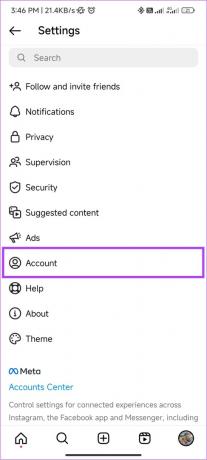
Стъпка 3: Изберете Използване на клетъчни данни.
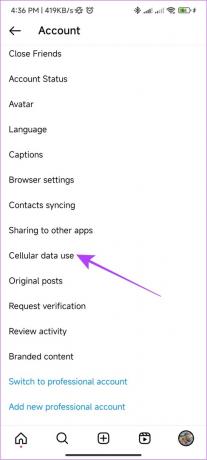
Стъпка 4: Изключете Data Saver.

6. Променете типа на текущия акаунт, за да получите опция за макари в Instagram
Потребителите могат да превключват между професионални и лични типове акаунти. Instagram е ограничил някои услуги в зависимост от тези типове акаунти. Въпреки че опцията Reels е обща за всички типове акаунти, превключването между лични и професионални акаунти има помогна на някои коригирайте проблема.
Следователно си струва да опитате, ако нямате нищо против промените, които идват във вашия профил заедно с конкретните типове акаунти. Това означава, че когато превключите акаунта си от личен на професионален, той ще стане публичен и всички последващи заявки ще бъдат приети автоматично.
Ето как да превключите към професионален акаунт:
Етап 1: Отворете Instagram > докоснете иконата на профила в долната част > докоснете менюто за хамбургери.


Стъпка 2: Докоснете Настройки, превъртете надолу и докоснете Акаунт.

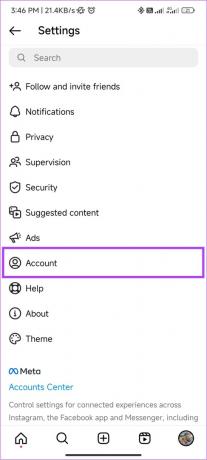
Стъпка 3: Докоснете „Превключване към професионален акаунт“.
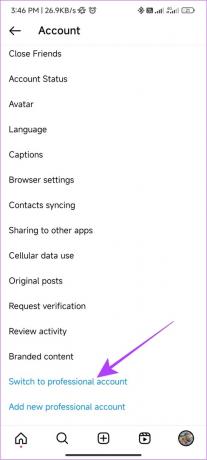
Стъпка 4: След това докоснете Продължи и преминете през функциите.
Стъпка 5: Изберете категорията на вашия акаунт и докоснете Готово.
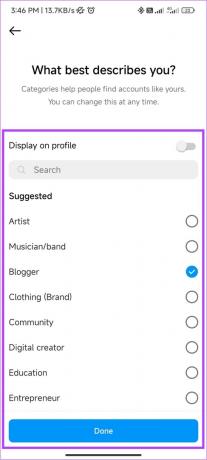
Стъпка 6: Изберете между Creator или Business и докоснете Next.
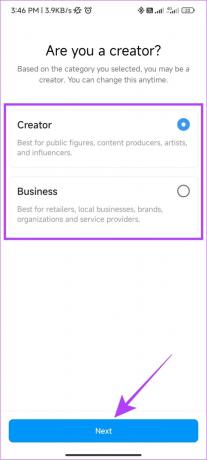
Стъпка 7: Изберете дали искате да споделите данните си за вход с Центъра за акаунти. Избрахме Не сега.
Бакшиш: Центърът за акаунти е мястото за управление и свързване на вашите профили и услуги във Facebook, Messenger и Instagram. Можете да контролирате настройките на акаунта си от тук. Ако сте съгласни да споделите идентификационните данни на акаунта си с Центъра за акаунти, вие се съгласявате да свържете акаунта си с услугата.
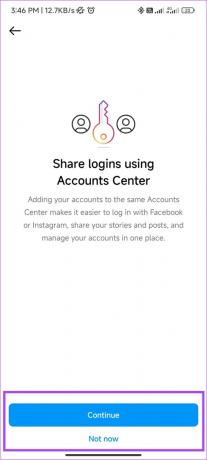
Това е! Можете да поканите вашите приятели да следват или да покажете марката си и да попълните своя профил. Можете също да добавите информацията по-късно и да докоснете X засега. Като алтернатива можете също конвертирайте професионален акаунт в Instagram в личен.
След като сте готови, проверете дали виждате опцията Reels в Instagram или не.
7. Актуализирайте Instagram
Instagram предоставя много функции на платформата с цената на грешки. Те обаче изпращат актуализации, за да коригират тези проблеми по-късно. Така че вижте дали има налична актуализация за Instagram. Проверете връзката, за да актуализирате Instagram в зависимост от вашето устройство.
Актуализирайте Instagram за Android
Актуализирайте Instagram за iOS
8. Проверете дали барабаните са налични другаде
Instagram Reels може да не е изчезнал напълно от вашия акаунт. Може да успеете да го намерите в някои ъгли на приложението. Поне това е най-доброто решение, докато не получите бутона Reels. Ето някои места, където да проверите дали все още имате достъп до Reels:
- Разгледайте страницата: Докоснете стъклото на лупата в долната част на началната страница, за да стигнете до страницата за изследване. От тук вижте дали имате достъп до Reels.
- Проверете Истории: Много също споделят Reels в Instagram истории и следователно това е добър начин за достъп до Reels.
- Достъп до Instagram DM: Наред с историите, хората споделят и Reels в DM. Докато не бъде въведена корекция, можете да обмислите и тази опция.

9. Излезте и Влезте
Ако излезете от акаунта си в Instagram, приложението може да премахне определени кеширани файлове, вероятно включително отговорните за грешката.
След като влезете отново, Instagram ще започне нова сесия и може да доведе Reels към вашия акаунт. Вече имаме ръководство как да излезте и влезте във вашия акаунт в Instagram да ти помогне.

10. Изчистване на кеша на Android
Кеш файловете трябва да съхраняват определени настройки и данни в локалното хранилище на устройството, за да помогнат на приложенията да се зареждат по-бързо. Въпреки това, с течение на времето, тези кеш файлове се натрупват, за да причинят някои грешки. Решението? Просто изчистете кеш файловете на Instagram.
Тази опция обаче не е налична за потребители на iOS. Така че можете да преминете към следващия метод.
11. Деинсталирайте и инсталирайте отново приложението
Ако Instagram Reels не се показват във вашата емисия, въпреки че сте изпробвали всички тези корекции, можете да помислите за деинсталиране на приложението. Не се притеснявайте, ние ще го инсталираме обратно. Но тогава, защо трябва да изтриете Instagram на първо място?
Е, когато деинсталирате приложение, всички файлове, свързани с него, ще бъдат премахнати и когато го инсталирате наново, може също да можете да се насладите на всички нови функции на приложението. Следвайте тези стъпки, за да пренесете Instagram Reels във вашия акаунт.
На Android
Етап 1: Отворете Play Store > Search Instagram и отворете страницата на приложението.

Стъпка 2: Докоснете Деинсталиране и натиснете Деинсталиране отново, за да потвърдите.

Стъпка 3: След деинсталиране докоснете Инсталиране.

На iOS
Етап 1: Докоснете и задръжте приложението Instagram.

Стъпка 2: Изберете Премахване на приложение.

Стъпка 3: Сега докоснете Изтриване на приложение и изберете Изтриване, за да потвърдите.


Стъпка 4: След деинсталиране потърсете в Instagram в App Store > натиснете иконата за получаване/изтегляне.

12. Опитайте други опции
Освен през обикновеното приложение, можете също да получите достъп до Instagram чрез следните опции:
1. Приложение Instagram Lite за Android
За да привлече потребители с устройства от нисък клас, Instagram представи приложението Lite. Както подсказва името, това е смекчената версия на приложението с много функции, които не са въведени с изключение на Reels. Така че, ако иконата Reels изчезна от приложението Instagram, опитайте неговата олекотена версия.
Изтеглете Instagram Lite
2. Използвайте Instagram в браузъра.
Освен това винаги можете да използвате мобилния си браузър за достъп до Instagram. подобно на приложението Instagram Lite, тази версия също няма да има няколко функции, но все пак можете да видите Reels в тях.

3. Checkout Instagram Beta (Android)
Както подсказва името, Instagram бета е мястото, където Instagram експериментира с няколко функции и следователно може да бъде нестабилно. Въпреки това, тъй като опцията Reels не се показва във вашия Instagram, струва си да се присъедините към Instagram Beta, за да видите дали можете да видите Reels.
Понастоящем Instagram Beta е достъпен само за Android. За да се регистрирате, всичко, което трябва да направите, е да отидете в Google Play Store > докоснете Join под банера „Join the beta“.
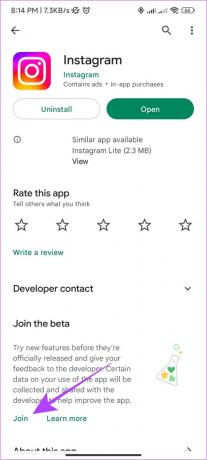
13. Актуализирайте софтуера на вашия телефон
Можете да опитате актуализиране на операционната система на вашето устройство тъй като Instagram може да е оптимизирал нови функции въз основа на най-новата версия на операционната система и ако използвате остаряла версия, това може да е причината да не можете да намерите иконата Reels.
Проверете за актуализации на iPhone
Етап 1: Отворете Настройки > Докоснете Общи

Стъпка 2: Докоснете Актуализация на софтуера.

Стъпка 3: Изберете Изтегляне и инсталиране, ако е налична актуализация за вас.
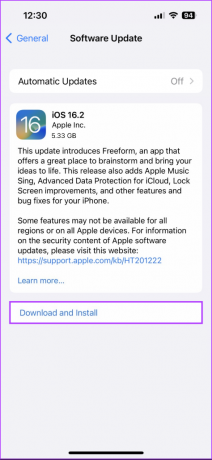
Стъпка 4: Въведете своя парола

Вашият iPhone ще започне да изтегля актуализацията и след като приключи, устройството автоматично ще се рестартира и инсталира актуализацията.
Проверете за актуализации на телефона с Android
Стъпката за актуализиране на устройство с Android ще се различава в зависимост от персонализираната кожа, върху която работи. Следва стъпката за актуализиране на телефони с Android, работещи с MIUI в устройства Xiaomi и ColorOS/OxygenOS/RealmeUI съответно в устройства Oppo, OnePlus и Realme.
Етап 1: Отворете Настройки и докоснете Всичко за устройството.
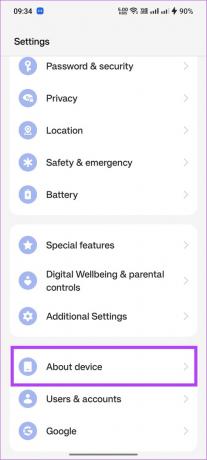
Стъпка 2: Сега докоснете бутона за версия на софтуера.

Стъпка 3: Ако има налична актуализация, докоснете Изтегляне и инсталиране.
Ако използвате стандартно устройство с Android, отидете на Настройки > Система > Актуализация на системата. За телефони Samsung, работещи с OneUI, отидете на Настройки > Актуализация на софтуера > докоснете Изтегляне и инсталиране.
14. Подайте сигнал, че опцията за макари не се показва в Instagram
Все още има надежда! Можеш докладвайте за проблема на Instagram. Ако има проблем от страна на Instagram, екипът ще работи по отстраняването му и скоро ще натисне и актуализация. Ето как да съобщите за проблем.
Етап 1: Отворете Instagram и разклатете устройството.
Стъпка 2: След като видите малък прозорец, докоснете Докладване за проблем.

Стъпка 3: Изберете дали да предоставите регистрационни файлове и диагностика. Тук избрахме Включване и продължаване.

Стъпка 4: Обяснете проблема си и натиснете Изпрати.
Бакшиш: Докоснете Качване, за да качите екранната снимка на грешката за по-добро разбиране.

Често задавани въпроси за опцията за барабани, която не се показва в Instagram
Няма опция за активиране на Reels, ако Instagram Reels не се показват на вашето устройство. Изчакайте, докато актуализацията бъде пусната за вашето устройство, за да коригирате проблема.
По подразбиране всеки публикуван от вас барабан ще се появи в мрежата на вашия профил. Въпреки това, ако сте премахнали макара от мрежата на вашия профил, за да я върнете обратно, трябва да: Отидете в раздела Макари във вашия профил > изберете барабана > докоснете трите точки долу вдясно > изберете Управление > „Добавяне към профил решетка’.
Ако сте изтрили барабан, можете просто да го възстановите, като следвате тези стъпки: Отворете Instagram, отидете на вашия профил > докоснете иконата на хамбургер > изберете Вашата дейност > Наскоро изтрити. Сега докоснете барабана или публикацията, която искате да възстановите, и изберете възстановяване. За повече подробности вижте нашата публикация на как да възстановите изтритите си публикации в Instagram.
Наслаждавайте се на барабани без прекъсвания
Макарите в момента са най-популярната функция на Instagram и е несправедливо, ако опцията Макари не се показва във вашия профил в Instagram. Надяваме се, че това ръководство е помогнало за отстраняването на проблема. Ако все още имате въпроси, задайте ги в коментарите по-долу.


